- Instalación de la plataforma
- Instalación en Mac OS
- Instalación en Linux
- Inicio de la plataforma
- Autorización ampliada
- Contraseñas de un solo uso - 2FA/TOTP
- Estructura de carpetas y archivos
- Administrar cuentas comerciales
- Correo
- Sistema de seguridad
- Actualización automática
- Registro de la plataforma
- Administrador de tareas
- Atajos de teclado
- Desinstalación de plataforma
Registro de la plataforma
En los registros (Journal) de la plataforma se registran prácticamente todas las acciones que se ejecutan en el programa. Ahí se puede encontrar la descripción de todos los eventos importantes: sincronización con la cuenta del proveedor al copiar las señales, resultados de migración al hosting, detalles de compras en el Mercado, etc.
En la plataforma hay dos tipos de registros:
- Registro de Asesores Expertos – se muestra en la pestaña "Asesores Expertos" de la ventana "Caja de Herramientas". Este registro contiene la información completa sobre los indicadores y el EA en funcionamiento, incluyendo la apertura/cierre de las posiciones, modificación de las órdenes, los mensajes del EA, etc.
- Registro de la plataforma – se muestra en la pestaña "Registro" de la ventana "Caja de Herramientas". Este tipo de registro muestra la información sobre las acciones registradas del trader y de la plataforma durante la sesión actual. En el registro se registra la información sobre el inicio de la plataforma y sobre los eventos que suceden durante su trabajo, incluyendo todas las operaciones comerciales.
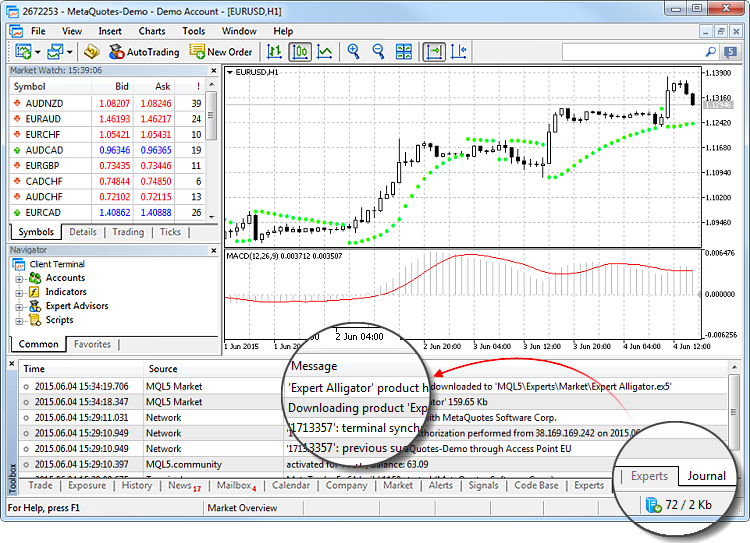
Las entradas del registro se muestran en una tabla con los siguientes campos:
- Hora – fecha y hora en que se ha producido el evento. Se indica según la zona horaria de la computadora del usuario.
- Fuente – tipo del evento: Network (red), Alert (señal), HistoryBase (base de datos históricos), Experts (Asesores Expertos), nombre de un determinado EA o indicador, etc.
- Mensaje – descripción del evento.
Además, los eventos se dividen en los siguientes tipos, y en función de cada tipo se marcan con diferentes iconos:
 – un mensaje informativo;
– un mensaje informativo; – advertencia;
– advertencia; – aviso de un error.
– aviso de un error.
El menú contextual de esta pestaña permite ejecutar los siguientes comandos:
 Abrir – abrir la carpeta que contiene los archivos log del registro. También durante la ejecución de este comando las actuales entradas del registro se vacían en los archivos históricos. Los archivos del registro se almacenan en la carpeta Logs, y los archivos del registro de los EAs, en la carpeta MQL5\Logs. Los nombres de estos archivos corresponden a la fecha de formación del registro – AAAAMMDD.LOG. De esta manera, se puede ver las entradas anteriores sobre el trabajo de la plataforma, en la pestaña "Registro" se muestran sólo las últimas entradas;
Abrir – abrir la carpeta que contiene los archivos log del registro. También durante la ejecución de este comando las actuales entradas del registro se vacían en los archivos históricos. Los archivos del registro se almacenan en la carpeta Logs, y los archivos del registro de los EAs, en la carpeta MQL5\Logs. Los nombres de estos archivos corresponden a la fecha de formación del registro – AAAAMMDD.LOG. De esta manera, se puede ver las entradas anteriores sobre el trabajo de la plataforma, en la pestaña "Registro" se muestran sólo las últimas entradas; Copiar – copiar la fila con la información al portapapeles para usarla en otras aplicaciones;
Copiar – copiar la fila con la información al portapapeles para usarla en otras aplicaciones; Enviar – enviar el archivo log al administrador por correo interno. Al ser ejecutado este comando, aparece la ventana de creación del mensaje al que será adjuntado este archivo;
Enviar – enviar el archivo log al administrador por correo interno. Al ser ejecutado este comando, aparece la ventana de creación del mensaje al que será adjuntado este archivo; Alertas (sólo para el registro de los EAs) – abrir la ventana de las alertas del EA;
Alertas (sólo para el registro de los EAs) – abrir la ventana de las alertas del EA; Visor – abrir la ventana de un programa especial para ver los archivos log;
Visor – abrir la ventana de un programa especial para ver los archivos log; Vaciar – vaciar la pestaña, borrando todas las entradas actuales del registro. En este caso las entradas no se eliminan físicamente del ordenador, se podrá verlas en los archivos log;
Vaciar – vaciar la pestaña, borrando todas las entradas actuales del registro. En este caso las entradas no se eliminan físicamente del ordenador, se podrá verlas en los archivos log;- Desplazamiento automático – si esta opción está activada, cada vez que aparezca un mensaje nuevo en el registro, la lista de las entradas será desplazada automáticamente hasta la última entrada;
- Autoajustar – si esta opción está activada, el tamaño de las columnas se ajusta de forma automática cuando se cambia el tamaño de la ventana;
- Cuadrícula – mostrar/ocultar las líneas de división de los campos en la tabla.
Visor archivos log #
Para ver los archivos log, la plataforma cuenta con un programa especial que se puede abrir ejecutando el comando "Visor" del menú contextual de las pestañas "Registro" y "Asesores Expertos".
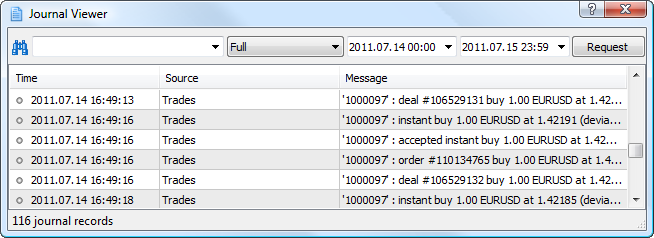
En la parte superior de la ventana hay un campo de búsqueda por logs (la búsqueda se efectúa sólo por las palabras exactas, tomando en cuenta las mayúsculas y minúsculas) y también un filtro de entradas (Completo, Sin conexiones, Sólo errores). Además, aquí se puede especificar el período de tiempo de búsqueda de las entradas. Una vez especificadas todas las condiciones de búsqueda, haga clic en el botón "Solicitar".
El menú contextual de la ventana del visor del registro contiene los siguientes comandos:
 Abrir – abrir la carpeta que contiene los archivos log del registro. También durante la ejecución de este comando las actuales entradas del registro se vacían en los archivos históricos. Los archivos del registro se almacenan en la carpeta Logs, y los archivos del registro de los EAs, en la carpeta MQL5\Logs. Los nombres de estos archivos corresponden a la fecha de formación del registro – AAAAMMDD.LOG. De esta manera, se puede ver las entradas anteriores sobre el trabajo de la plataforma, en la pestaña "Registro" se muestran sólo las últimas entradas;
Abrir – abrir la carpeta que contiene los archivos log del registro. También durante la ejecución de este comando las actuales entradas del registro se vacían en los archivos históricos. Los archivos del registro se almacenan en la carpeta Logs, y los archivos del registro de los EAs, en la carpeta MQL5\Logs. Los nombres de estos archivos corresponden a la fecha de formación del registro – AAAAMMDD.LOG. De esta manera, se puede ver las entradas anteriores sobre el trabajo de la plataforma, en la pestaña "Registro" se muestran sólo las últimas entradas; Copiar – copiar la fila con la información al portapapeles para usarla en otras aplicaciones;
Copiar – copiar la fila con la información al portapapeles para usarla en otras aplicaciones; Enviar – enviar el archivo log al administrador por correo interno. Al ser ejecutado este comando, aparece la ventana de creación del mensaje al que será adjuntado este archivo;
Enviar – enviar el archivo log al administrador por correo interno. Al ser ejecutado este comando, aparece la ventana de creación del mensaje al que será adjuntado este archivo; Buscar – abrir la ventana de búsqueda.
Buscar – abrir la ventana de búsqueda. Buscar siguiente – buscar el siguiente elemento de acuerdo con la solicitud de búsqueda actual.
Buscar siguiente – buscar el siguiente elemento de acuerdo con la solicitud de búsqueda actual. Buscar anterior – buscar el elemento anterior de acuerdo con la solicitud de búsqueda actual.
Buscar anterior – buscar el elemento anterior de acuerdo con la solicitud de búsqueda actual.- Desplazamiento automático – si esta opción está activada, cada vez que aparezca un mensaje nuevo en el registro, la lista de las entradas será desplazada automáticamente hasta la última entrada;
- Autoajustar – si esta opción está activada, el tamaño de las columnas se ajusta de forma automática cuando se cambia el tamaño de la ventana;
- Cuadrícula – mostrar/ocultar las líneas de división de los campos en la tabla.
Buscar en los logs #
Para buscar una palabra o frase en las entradas mostradas, pulse " "![]() Buscar" en el menú contextual o presione "Ctrl+F".
Buscar" en el menú contextual o presione "Ctrl+F".
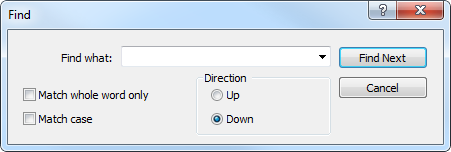
Aquí están disponibles los siguientes parámetros y comandos:
- Buscar – campo para introducir la palabra o frase a buscar;
- Sólo palabra entera – esta opción permite activar la búsqueda de una concreta forma de la palabra, entonces se encontrará sólo la palabra o frase que coincide completamente con la solicitud de la búsqueda;
- Coincidir mayúsculas y minúsculas – activar/desactivar la sensibilidad de mayúsculas y minúsculas durante la búsqueda;
- Dirección arriba/abajo – activar el modo de la búsqueda arriba/abajo desde la posición actual del cursor;
- Buscar siguiente – este comando permite pasar al siguiente elemento encontrado. El mismo comando se ejecuta con la tecla "F3";
- Cancelar – cerrar la ventana.
Alertas de Asesores Expertos #
Si en el código de un Asesor Experto está prevista la visualización de las alertas a través de la función "Alert();", entonces va a aparecer una ventana especial en cuanto éstas se activen:
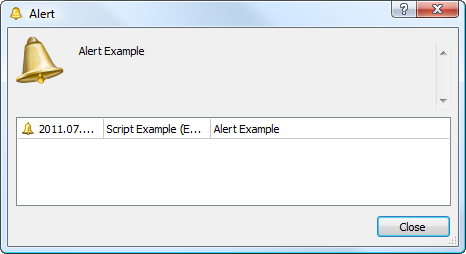
En la parte superior de la ventana se muestra el mensaje de la alerta actual. En la tabla de abajo se puede ver la alerta actual y la anterior del Asesor Experto:
- Fecha y hora;
- Nombre del programa MQL5, símbolo del gráfico y su período;
- Mensaje de la alerta.
Usando las alertas, el Asesor Experto puede avisar al trader sobre los eventos importantes. La ventana de las alertas se abre en la pantalla del ordenador incluso si la ventana de la plataforma está minimizada. |